Hoe om fotoalbums op `n iPad te skep
U kan nuwe albums in die program skep "foto`s" Om foto`s op `n iPad te organiseer. Sodra jy albums geskep het, kan jy enige tyd nuwe beelde byvoeg. As jy iOS 10 of later gebruik, kan jy die albums gebruik "mense" en "plekke" om outomaties die albums wat te sien "foto`s" skep vir jou
conținut
stappe
Deel 1
Skep nuwe albums

1
Druk die aansoek "foto`s".

2
Druk die oortjie "albums".

3
Druk die knoppie "+". Dit kan in die linker boonste hoek gevind word.

4
Skryf `n naam vir die nuwe album.

5
Klik op die foto`s wat jy wil byvoeg.

6
pers "versamelings" om meer beelde te sien. Hierdie handeling kan dit makliker maak om ou beelde te vind.

7
pers "OK" nadat die beelde gekies is. Jy kan meer beelde byvoeg wanneer jy later wil hê.
Deel 2
Voeg prente by albums

1
Druk die aansoek "foto`s".

2
Druk die oortjie "albums".

3
Druk die album waaraan jy beelde wil byvoeg.

4
pers "kies" in die boonste regterhoek.

5
pers "voeg" aan die onderkant van die skerm.

6
Klik op die foto`s wat jy wil byvoeg. U kan tussen foto`s en ander albums wissel deur die tabs onderaan te tik.

7
pers "OK" om die foto`s by te voeg.
Deel 3
Gebruik die album "mense"

1
Druk die aansoek "foto`s".

2
Druk die album "mense".

3
Druk `n persoon wat erken is. "foto`s" sal nie mense met name benoem nie. U moet die name handmatig skryf. Hierdie aksie sal ook nie met ander toestelle gesinkroniseer word nie.

4
pers "Voeg naam by".

5
Skryf `n naam vir die persoon. "foto`s" sal opsies vir outokomplete vertoon vir die name van u kontaklys.

6
pers "amalgameer" as die persoon reeds bygevoeg is. soms, "foto`s" sal afsonderlike inskrywings vir dieselfde persoon skep. As jy die naam van iemand wat reeds op die lys is, tik, druk "amalgameer" sal al jou foto`s kombineer.

7
Sleep en laat mense in die afdeling "gunsteling". Druk en sleep `n gesig om dit bo-aan die album te voeg "mense".

8
Klik op `n persoon om foto`s van haar te sien. As jy iemand gemerk het en jy duplikaatinskrywings saamgesmelt het, "foto`s" sal begin om outomaties nuwe foto`s van die persoon by te voeg as jy dit neem. Druk `n persoon in die album "mense" sal al die beelde wat wys "foto`s" vind haar
Deel 4
Gebruik die album "plekke"

1
Druk die aansoek "foto`s".

2
Druk die album "plekke".

3
Druk en sleep die kaart om prente te vind. Die penne op die kaart sal aandui waar die foto`s geneem is. Die nommer langs die beelde toon hoeveel foto`s op daardie plek geneem is.

4
Knippeer om uit te brei of uit te zoom. Die dorp wat jy besoek het, kan baie beelde as jou pen wys, maar as jy uitkom, sal jy nuwe penne sien vir die verskillende dele van die dorp waar jy foto`s geneem het.

5
pers "braai" om `n lys plekke te sien. Die knoppie "braai" Dit is bo-op die skerm. Die kaart sal vervang word met `n lys van plekke wat jy op `n rooster georganiseer het.
wenke
- As jy `n voorskou van die beelde wil hê wat in die album is, plaas twee vingers in `n album en skei hulle stadig.
- U kan op hulle onderskeie skerms klik en sleep albums om hulle te organiseer.
waarskuwings
- Die verwydering van `n prent uit `n album is nie dieselfde as die verwydering van die prent nie. As jy dit wil verwyder, moet jy die knoppie gebruik "verwyder" (die dumpster) om `n beeld van "foto`s " of die wimpers "My streaming foto`s".
Deel op sosiale netwerke:
Verwante
 Hoe om die interne geheue van enige Android-foon te verhoog
Hoe om die interne geheue van enige Android-foon te verhoog Hoe om die iPad aan te sluit op die PS3
Hoe om die iPad aan te sluit op die PS3 Hoe om die foto`s op Facebook te wysig
Hoe om die foto`s op Facebook te wysig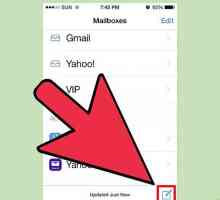 Hoe om foto`s en video`s aan `n e-pos op `n iPhone of iPad te plaas
Hoe om foto`s en video`s aan `n e-pos op `n iPhone of iPad te plaas Hoe om beelde by iMovie by te voeg
Hoe om beelde by iMovie by te voeg Hoe om `n foto by jou Google-webwerf te voeg
Hoe om `n foto by jou Google-webwerf te voeg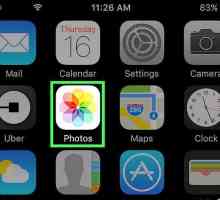 Hoe om `n foto by `n album op `n iPhone te voeg
Hoe om `n foto by `n album op `n iPhone te voeg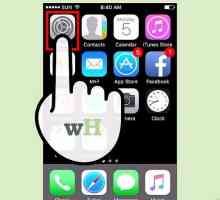 Hoe om liedjies uit die iPod te vee
Hoe om liedjies uit die iPod te vee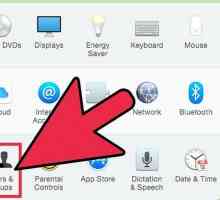 Hoe om die profiel prent op jou Mac rekenaar te verander
Hoe om die profiel prent op jou Mac rekenaar te verander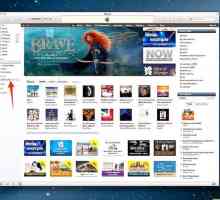 Hoe om foto`s op `n iPad te plaas
Hoe om foto`s op `n iPad te plaas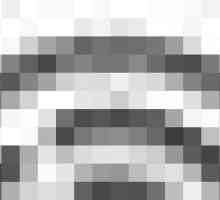 Hoe om foto`s van jou iPhone na `n rekenaar af te laai
Hoe om foto`s van jou iPhone na `n rekenaar af te laai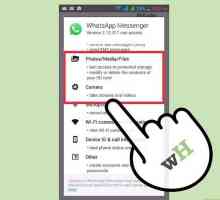 Hoe om prente outomaties af te laai op WhatsApp
Hoe om prente outomaties af te laai op WhatsApp Hoe om foto`s in Windows 8 te wysig
Hoe om foto`s in Windows 8 te wysig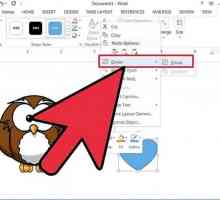 Hoe om beelde en voorwerpe in MS Office te wysig
Hoe om beelde en voorwerpe in MS Office te wysig Hoe om beelde uit streaming-foto`s te verwyder
Hoe om beelde uit streaming-foto`s te verwyder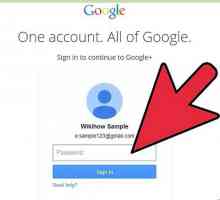 Hoe om mense in foto`s op Google+ te merk
Hoe om mense in foto`s op Google+ te merk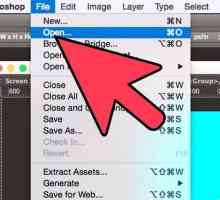 Hoe om prente saam te voeg
Hoe om prente saam te voeg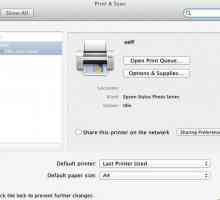 Hoe om duimnaels te druk
Hoe om duimnaels te druk Hoe om die Pixlr Express-program op jou Android te installeer
Hoe om die Pixlr Express-program op jou Android te installeer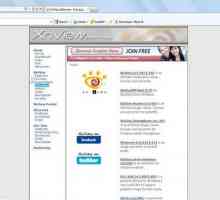 Hoe om jou digitale foto`s te organiseer
Hoe om jou digitale foto`s te organiseer Hoe om van 10 tot 20 in Engels te tel
Hoe om van 10 tot 20 in Engels te tel
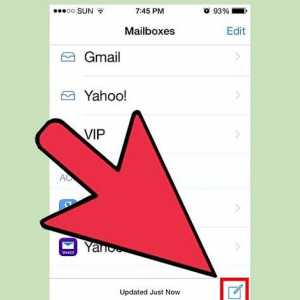 Hoe om foto`s en video`s aan `n e-pos op `n iPhone of iPad te plaas
Hoe om foto`s en video`s aan `n e-pos op `n iPhone of iPad te plaas Hoe om beelde by iMovie by te voeg
Hoe om beelde by iMovie by te voeg Hoe om `n foto by jou Google-webwerf te voeg
Hoe om `n foto by jou Google-webwerf te voeg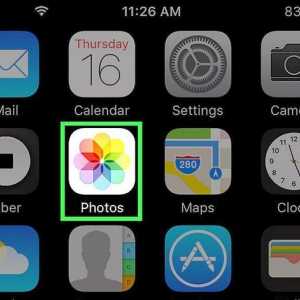 Hoe om `n foto by `n album op `n iPhone te voeg
Hoe om `n foto by `n album op `n iPhone te voeg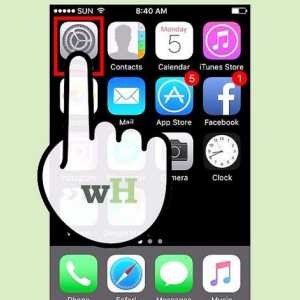 Hoe om liedjies uit die iPod te vee
Hoe om liedjies uit die iPod te vee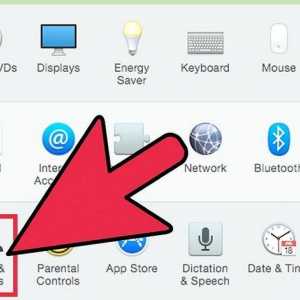 Hoe om die profiel prent op jou Mac rekenaar te verander
Hoe om die profiel prent op jou Mac rekenaar te verander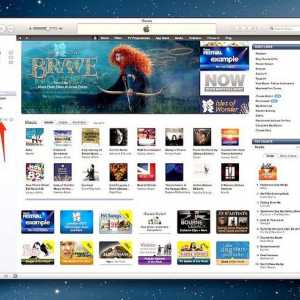 Hoe om foto`s op `n iPad te plaas
Hoe om foto`s op `n iPad te plaas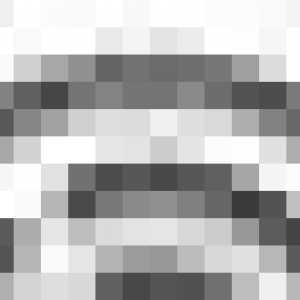 Hoe om foto`s van jou iPhone na `n rekenaar af te laai
Hoe om foto`s van jou iPhone na `n rekenaar af te laai